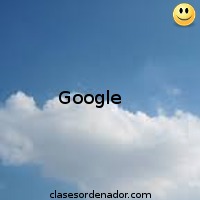
Hay usuarios que no pueden conectarse a Google Drive. A veces, el problema se ve en medio del proceso de carga y, a veces, se ve después de que se inicie la aplicación. En este artículo, lo guiaremos con soluciones viables para solucionar este problema y también le informaremos sobre las razones por las cuales se desencadena.
Según nuestros informes, hay una serie de razones por las cuales puede surgir el problema. Éstos son algunos de los más comunes:
- Lanzamiento incorrecto: es posible que la aplicación no se haya iniciado correctamente o que se haya desconectado Internet durante el proceso de inicio. Es posible que ciertos elementos de la aplicación no funcionen correctamente si el proceso de inicio no se completó correctamente.
- Firewall: en algunos casos, el Firewall de Windows puede impedir que ciertas aplicaciones entren en contacto con Internet. Google Drive podría ser una de estas aplicaciones y el firewall podría estar impidiendo que se conecte a sus servidores debido a que se desencadena este error.
- Software antivirus: A veces, el software antivirus instalado en la computadora puede estar impidiendo que Google Drive se conecte con su base de datos. El software antivirus de terceros a menudo encuentra falsas alarmas debido a las cuales terminan bloqueando aplicaciones que no son dañinas para la computadora.
- Error de cuenta: la cuenta de usuario que está utilizando en la computadora puede estar impidiendo que Google Drive se conecte a Internet debido a ciertos errores de configuración.
Solución 1 Permitir a través de Firewall
Es posible que el Firewall de Windows esté bloqueando que Google Drive no haga contacto con su base de datos. Por lo tanto, en este paso, permitiremos Google Drive a través del Firewall. Para eso:
- Presione las teclas " Windows " + " S " simultáneamente y escriba " Firewall "
- Haga clic en la primera opción y luego haga clic en la opción " Permitir una aplicación o función a través del Firewall ".
- Haga clic en la opción " Cambiar configuración ".
- Desplácese hacia abajo en la lista y asegúrese de marcar las opciones " Pública " y " Privada " para " Google Drive ".
- Haga clic en la opción de aplicación y verifique si el problema persiste.
Solución 2 Relanzamiento de Google Drive
Es posible que la aplicación Google Drive no se haya iniciado correctamente, debido a que se enfrenta a problemas al conectarse a sus servidores. Por lo tanto, en este paso, volveremos a iniciar la aplicación después de cerrarla por completo. Para eso:
- Presione “ Ctrl ” + “ Alt ” + “ Del ” y seleccione “ Administrador de tareas ” de la lista.
- Haga clic en la pestaña " Procesos " y luego haga clic en la opción " Ver " en la parte superior.
- Desmarque la opción " Grupo por tipo " y haga clic en la opción " Google Drive Sync " que tiene el símbolo de la unidad " azul " delante de él.
- Haga clic en " Finalizar tarea " y haga clic en " Google Drive Sync " con el símbolo de " Blanco " delante.
- De nuevo, haga clic en " Finalizar tarea " y cierre el administrador de tareas.
- Abra Google Drive nuevamente y verifique si el problema persiste.
Solución 3 Comprobación de software antivirus
Si usted tiene una tercera parte software antivirus instalado en su computadora, entonces se recomienda para desactivar que o añadir una excepción para Google Drive y comprobar para ver si el problema persiste. A menudo, como una falsa alarma, el software antivirus de terceros impide que Google Drive se ponga en contacto con sus servidores debido a que se desencadena el error.
Solución 4 Crear una nueva cuenta
A veces, una determinada configuración de la cuenta de usuario puede estar bloqueando ciertos elementos de la aplicación Google Drive. Por lo tanto, en este paso, estaremos creando una nueva cuenta. Para eso:
- Haga clic en el botón " Menú Inicio " y seleccione el icono " Configuración ".
- Dentro de la configuración, haga clic en el botón " Cuentas ".
- Seleccione " Familia y otras personas " en el panel izquierdo y haga clic en " Agregar a otra persona a esta PC ".
- Haga clic en la opción " No tengo información de inicio de sesión de esta persona " y seleccione la opción " Agregar un usuario sin una cuenta de Microsoft ".
- Ingrese las credenciales para la cuenta que desea crear y haga clic en " Siguiente ".
- Una vez que se crea la cuenta, haga clic en la cuenta y seleccione la opción " Cambiar tipo de cuenta "
- Haga clic en el menú desplegable y seleccione " Administrador " de las opciones.
- Haga clic en " Aceptar " y cierre la sesión de la cuenta actual.
- Inicie sesión en la nueva cuenta , ejecute la aplicación y verifique si el problema persiste.